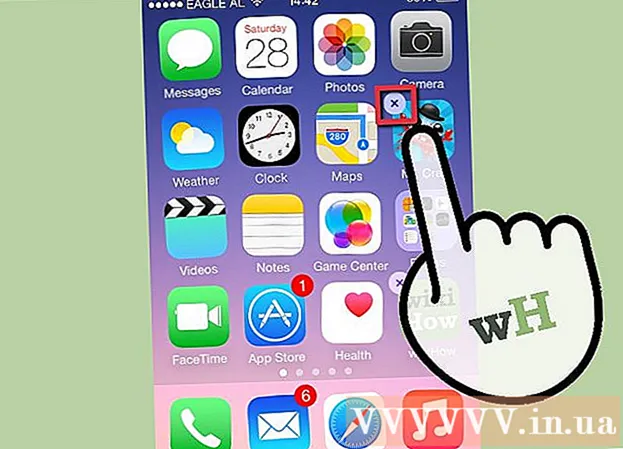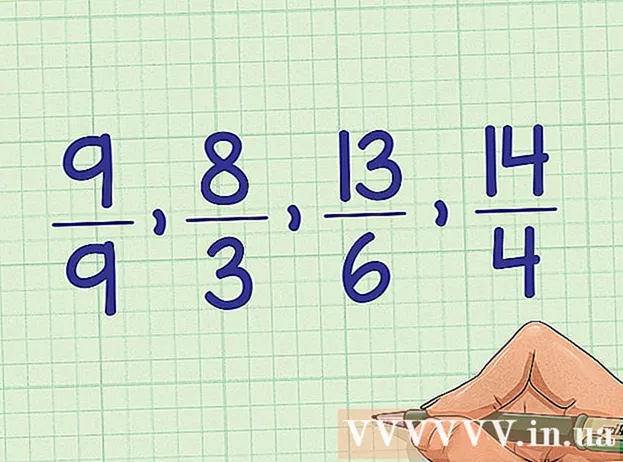நூலாசிரியர்:
Charles Brown
உருவாக்கிய தேதி:
9 பிப்ரவரி 2021
புதுப்பிப்பு தேதி:
1 ஜூலை 2024
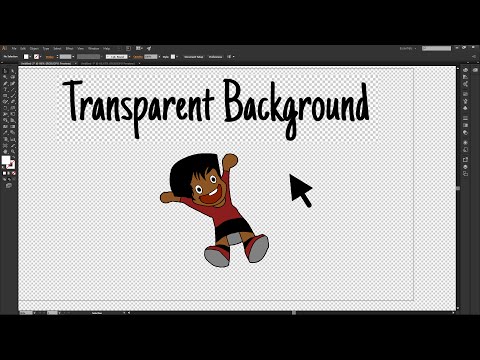
உள்ளடக்கம்
இல்லஸ்ட்ரேட்டரில் படங்களைத் திருத்தும் போது பின்னணியை எவ்வாறு வெளிப்படையானதாக்குவது என்பதை அறிந்து கொள்வது அவசியம். நீங்கள் வெவ்வேறு அடுக்குகளுடன் பணிபுரிகிறீர்கள் என்றால், பின்னணி அடுக்கு முன்புற அடுக்கின் பார்வையைத் தடுக்கக்கூடாது. படிப்படியாக அதை எப்படி செய்வது என்பது இங்கே.
அடியெடுத்து வைக்க
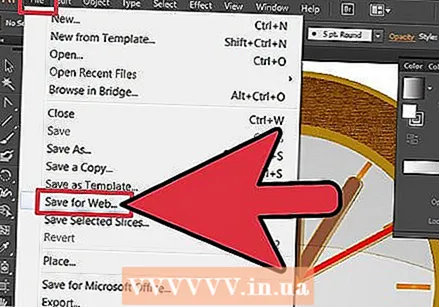 இல்லஸ்ட்ரேட்டரைத் தொடங்குங்கள். ஒரு பாதையைத் திறக்கவும் அல்லது உருவாக்கவும், பின்னர் செல்லவும் கோப்பு > வலையில் சேமிக்கவும்
இல்லஸ்ட்ரேட்டரைத் தொடங்குங்கள். ஒரு பாதையைத் திறக்கவும் அல்லது உருவாக்கவும், பின்னர் செல்லவும் கோப்பு > வலையில் சேமிக்கவும்- இப்போது தோன்றும் சாளரத்தில், வெவ்வேறு வடிவங்களில் சேமிக்க உங்களுக்கு விருப்பம் உள்ளது: GIF, JPEG, PNG-8 மற்றும் PNG-24. உங்கள் கோப்பை உருவாக்க JPEG ஐத் தவிர வேறு எதையும் நீங்கள் தேர்வு செய்யலாம்.
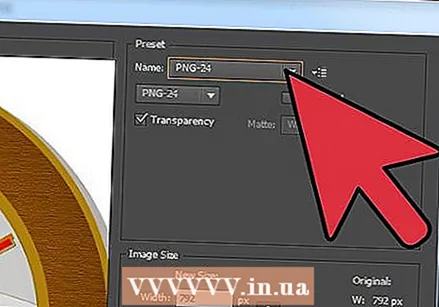 பி.என்.ஜி கோப்பாக சேமிக்கவும் (போர்ட்டபிள் நெட்வொர்க் கிராபிக்ஸ்). உங்களுக்கு இரண்டு விருப்பங்கள் உள்ளன: பி.என்.ஜி -8 மற்றும் பி.என்.ஜி -24. வித்தியாசம் என்னவென்றால், பி.என்.ஜி -8 அதிகபட்சம் 256 வண்ணங்களைக் கொண்டுள்ளது. பி.என்.ஜி -24 ஒரு "இழப்பற்ற" வடிவமாகும், மேலும் இது 16 மில்லியன் வண்ணங்களைக் கையாளக்கூடியது. வெளிப்படைத்தன்மை தேர்வுப்பெட்டி சரிபார்க்கப்பட்டதா என்பதை உறுதிப்படுத்தவும் (இது ஏற்கனவே இயல்புநிலையாக சரிபார்க்கப்பட்டது).
பி.என்.ஜி கோப்பாக சேமிக்கவும் (போர்ட்டபிள் நெட்வொர்க் கிராபிக்ஸ்). உங்களுக்கு இரண்டு விருப்பங்கள் உள்ளன: பி.என்.ஜி -8 மற்றும் பி.என்.ஜி -24. வித்தியாசம் என்னவென்றால், பி.என்.ஜி -8 அதிகபட்சம் 256 வண்ணங்களைக் கொண்டுள்ளது. பி.என்.ஜி -24 ஒரு "இழப்பற்ற" வடிவமாகும், மேலும் இது 16 மில்லியன் வண்ணங்களைக் கையாளக்கூடியது. வெளிப்படைத்தன்மை தேர்வுப்பெட்டி சரிபார்க்கப்பட்டதா என்பதை உறுதிப்படுத்தவும் (இது ஏற்கனவே இயல்புநிலையாக சரிபார்க்கப்பட்டது). - இப்போது நீங்கள் மேலே ஒரு சதுரங்க பலகை வடிவத்தைக் காண்பீர்கள்.
 நீங்கள் அதை GIF கோப்பாகவும் சேமிக்கலாம். வெளிப்படைத்தன்மை தேர்வுப்பெட்டி சரிபார்க்கப்பட்டதா என்பதையும் உறுதிப்படுத்தவும்.
நீங்கள் அதை GIF கோப்பாகவும் சேமிக்கலாம். வெளிப்படைத்தன்மை தேர்வுப்பெட்டி சரிபார்க்கப்பட்டதா என்பதையும் உறுதிப்படுத்தவும்.  தயார்! உங்கள் PNG அல்லது GIF கோப்பின் பின்னணி இப்போது வெளிப்படையானது மற்றும் பிற பொருள்களில் வைக்கப்படலாம்.
தயார்! உங்கள் PNG அல்லது GIF கோப்பின் பின்னணி இப்போது வெளிப்படையானது மற்றும் பிற பொருள்களில் வைக்கப்படலாம்.